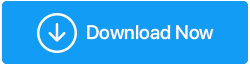Windows Defender funktioniert nicht? Jitter nicht! Wir haben die Lösungen
Veröffentlicht: 2021-06-03Wenn es darum geht, Ihren PC vor einer Vielzahl von Cyber-Bedrohungen zu schützen, ist es nicht falsch zu sagen, dass Windows Defender einen ziemlich guten Job macht. Aber was ist, wenn Sie aus irgendeinem Grund feststellen, dass Windows Defender nicht funktioniert? Egal, wie sehr Sie sich bemühen, Sie stolpern über Meldungen wie „Windows Defender-Dienst nicht gefunden“ oder sogar „Windows Defender-Dienst fehlt“.
Während des Blogs werden wir auf die wahrscheinlichen Gründe eingehen, warum Windows Defender nicht funktioniert, aber bis dahin können Sie Ihren Desktop-Computer oder Laptop nicht anfällig für Malware, Ransomware-Angriffe oder andere bösartige Bedrohungen machen, oder?
Lassen Sie uns direkt in Möglichkeiten eintauchen, wie Sie das Problem so schnell wie möglich beheben können.
Lesen Sie auch: Was tun, wenn Windows Defender weiterhin Dateien löscht?
Korrekturen für den Windows Defender-Dienst nicht gefunden:
Inhaltsverzeichnis
- 1. Installieren Sie ein Antivirus- oder Antimalware-Programm eines Drittanbieters
- 2. Starten Sie den Security Center-Dienst neu
- 3. Führen Sie den SFC-Scan aus
- 4. Führen Sie einen sauberen Neustart durch
- 5. Aktualisieren Sie Windows
- 6. Nehmen Sie Änderungen in Ihrer Registrierung vor
1. Installieren Sie ein Antivirus- oder Antimalware-Programm eines Drittanbieters
Wenn Sie noch nicht daran gedacht haben, ein Antiviren- oder Antimalware-Programm eines Drittanbieters zu installieren, ist jetzt vielleicht genau der richtige Zeitpunkt dafür.
Systweak Antivirus ist beispielsweise eine der besten Antivirensoftware. Sie fragen sich, warum Sie die Installation eines Antivirus wie Systweak Antivirus in Betracht ziehen sollten? In erster Linie kann sich keine Malware oder Bedrohung vor den strengen Augen von Systweak Antivirus verstecken, dank der Fülle an Funktionen, die es auf den Tisch bringt. Einige seiner Funktionen umfassen –
- Lightweight Antivirus : Im Gegensatz zu vielen anderen Antivirenprogrammen ist Systweak Antivirus leichtgewichtig und verbraucht nicht viel von den Ressourcen Ihres Computers
- Echtzeitschutz : Er läuft ständig im Hintergrund und verfolgt und entfernt jede Malware, die auf ihn zukommt
- Mehrere Scan-Modi: Egal, ob Sie jeden Winkel Ihres Computers scannen oder einen schnellen Scan durchführen möchten, Systweak Antivirus bietet Ihnen alles. Sie können zwischen den Scanmodi Quick, Deep und Custom wählen
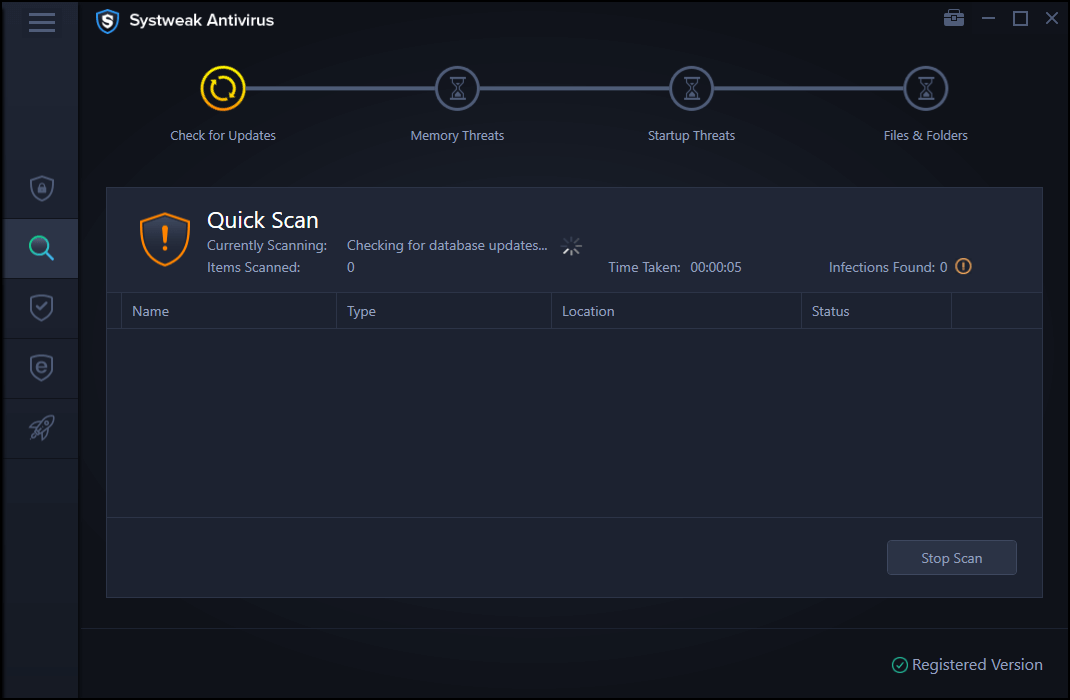
- Exploit-Schutz: Systweak Antivirus schnüffelt und entfernt auch alle Gefahren, die sich einschleichen können, wenn Sie eine unbekannte Datei auf Ihrem System ausführen. Diese Funktion kann insbesondere Zero-Day-Angriffe oder andere Software-Schwachstellen beseitigen, die Ihren Computer Bedrohungen aussetzen können
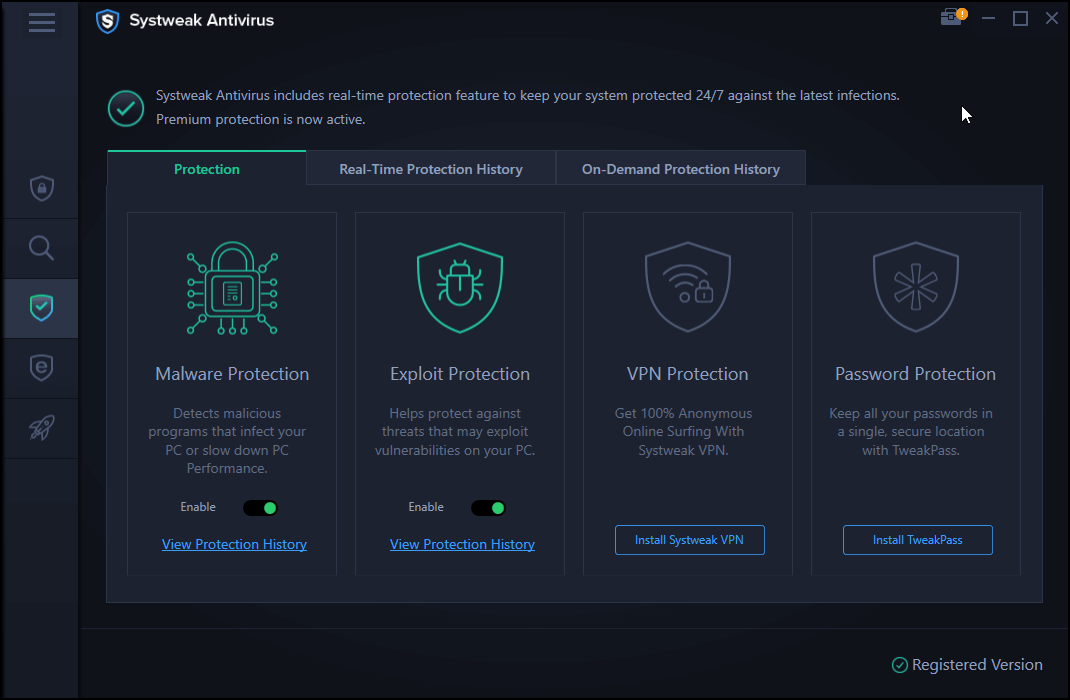
- Weitere Funktionen sind Startup-Manager, USB-Schutz, technischer Support rund um die Uhr und verschiedene andere
Systweak Antivirus Betriebssystem: Windows 10, Windows 8.1, Windows 8 und Windows 7 SP1+ Preis (zum Zeitpunkt des Schreibens des Blogs): Ab 39,95 US-Dollar 1 Gerät / 1-Jahres-Abonnement Größe: 21 MB Testversion: 30 Tage Geld-zurück-Garantie: 60 Tage Laden Sie Systweak Antivirus herunter Hier ist eine ausführliche Überprüfung von Systweak Antivirus |
2. Starten Sie den Security Center-Dienst neu
Einer der wahrscheinlichen Gründe, warum der Windows Defender-Dienst nicht funktioniert, könnte sein, dass die Security Center-Dienste nicht ordnungsgemäß ausgeführt werden. Also, hier sind die Schritte, um den Security Center Service zu aktivieren oder zumindest zu überprüfen, ob er richtig läuft –
- Drücken Sie Windows + R, um das Dialogfeld Ausführen zu öffnen
- Geben Sie msc in das Dialogfeld ein und drücken Sie die Eingabetaste
- Suchen Sie im Fenster „ Dienste “ nach Security Center

- Klicken Sie mit der rechten Maustaste darauf und wählen Sie Neustart
Überprüfen Sie nun, ob der Windows Defender-Dienst funktioniert oder nicht. In den meisten Fällen sollte der Fix Ihr Problem lösen, wenn er nicht zu den nächsten Schritten übergeht.

3. Führen Sie den SFC-Scan aus
Eine einfache Möglichkeit, das Problem „Windows Defender startet nicht“ zu beheben, besteht darin, einen SFC-Scan auszuführen. Ein SFC-Scan hilft bei der Suche nach Beschädigungen in den Systemdateien und hilft sogar, diese zu beheben. Das bedeutet, wenn der Windows Defender-Dienst aufgrund beschädigter Dateien nicht mehr funktioniert, wird der SFC-Scan das Problem höchstwahrscheinlich beheben. Führen Sie die folgenden Schritte aus, um den SFC-Scan auszuführen –
- Geben Sie in der Windows-Suchleiste cmd ein
- Wählen Sie im rechten Bereich Als Administrator ausführen aus
- Wenn das Eingabeaufforderungsfenster geöffnet wird,
sfc /scannow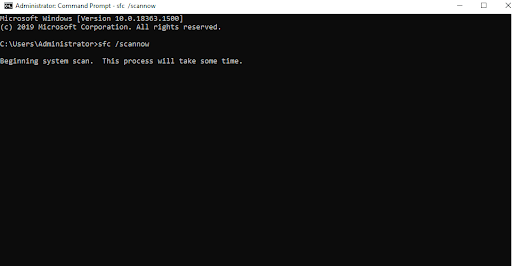
- Warten Sie, bis der Vorgang abgeschlossen ist
- Starten Sie Ihren Computer neu und prüfen Sie, ob Sie Windows Defender jetzt starten können
4. Führen Sie einen sauberen Neustart durch
Möglicherweise mischt sich eine Anwendung eines Drittanbieters in Ihr Betriebssystem ein, weshalb der Windows Defender-Dienst nicht gefunden werden kann. In einem solchen Szenario können Sie versuchen, einen sauberen Neustart durchzuführen und dann prüfen, ob Sie das Problem beheben können. Die Schritte dafür sind unten aufgeführt –
- Öffnen Sie das Dialogfeld Ausführen , indem Sie die Windows + R-Taste drücken und dann die Eingabetaste drücken
- Geben Sie msconfig in das Dialogfeld ein
- Klicken Sie auf die Registerkarte Dienste
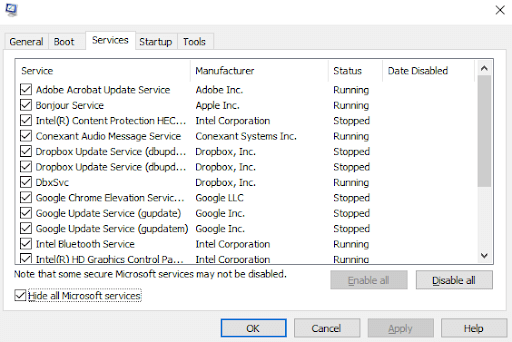
- Aktivieren Sie das Kontrollkästchen Alle Microsoft-Dienste ausblenden
- Klicken Sie dann auf die Schaltfläche Alle deaktivieren in der unteren rechten Ecke des Fensters
- Klicken Sie auf die Registerkarte Start und dann auf Task-Manager öffnen
- Deaktivieren Sie alle Startelemente
- Gehen Sie zurück zum Systemkonfigurationsfenster und klicken Sie dann auf Übernehmen und dann auf OK
- Starten Sie jetzt Ihren PC neu
5. Aktualisieren Sie Windows
Der Schuldige dafür, dass sich Ihr Windows Defender nicht einschaltet, könnte veraltetes Windows sein. Wenn Sie also Windows eine Weile nicht aktualisiert haben, ist es jetzt vielleicht an der Zeit, Ihr Windows zu aktualisieren.
- Drücken Sie die Tasten Windows + I, um die Einstellungen zu öffnen
- Scrollen Sie nach unten und klicken Sie auf Update & Sicherheit
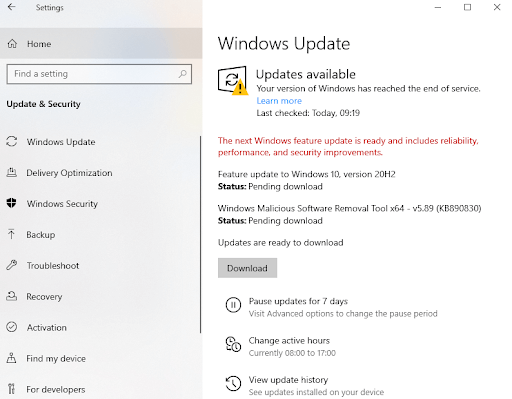
- Wenn Updates verfügbar sind, klicken Sie auf Download
6. Nehmen Sie Änderungen in Ihrer Registrierung vor
Bevor Sie Änderungen an Ihrer Registrierung vornehmen, empfehlen wir Ihnen dringend, eine Sicherungskopie Ihrer Registrierung zu erstellen, da eine falsche Änderung in der Registrierung Ihr System funktionsunfähig machen kann. Um die Windows-Registrierung zu ändern, sind hier die Schritte –
- Geben Sie im Dialogfeld „ Ausführen “ Regedit ein und drücken Sie die Eingabetaste
- Navigieren Sie zu –
HKEY_LOCAL_MACHINE\SOFTWARE\Policies\Microsoft\Windows Defender
- Suchen Sie den Schlüssel DisableAntiSpyware
- Falls der Schlüssel nicht vorhanden ist, klicken Sie mit der rechten Maustaste auf das Leerzeichen und wählen Sie Neu > DWORD (32-Bit) . Klicken Sie nun mit der rechten Maustaste darauf und setzen Sie die Wertdaten auf 0
Abschluss:
Wir hoffen aufrichtig, dass die oben genannten Möglichkeiten Ihnen sicherlich helfen werden, das Problem zu beheben, dass Windows Defender nicht funktioniert. Wenn dies der Fall ist, teilen Sie uns dies im Kommentarbereich unten mit, und wenn Sie einen effizienteren Trick im Ärmel haben, der das Problem lösen kann, lassen Sie es uns wissen. Für weitere solche Inhalte lesen Sie weiter Tweak Library. Sie können uns auch auf Facebook, YouTube, Instagram, Twitter, Pinterest, Flipboard und Tumblr folgen.
Nächste Lesungen:
Die 10 besten tragbaren Antivirenprogramme für Windows 10
Sind kostenlose Antivirenprogramme gut? Kostenloser vs. kostenpflichtiger Antivirus
Kaspersky Antivirus, Total Security und Kaspersky Internet Security 2021 (vollständige Überprüfung)